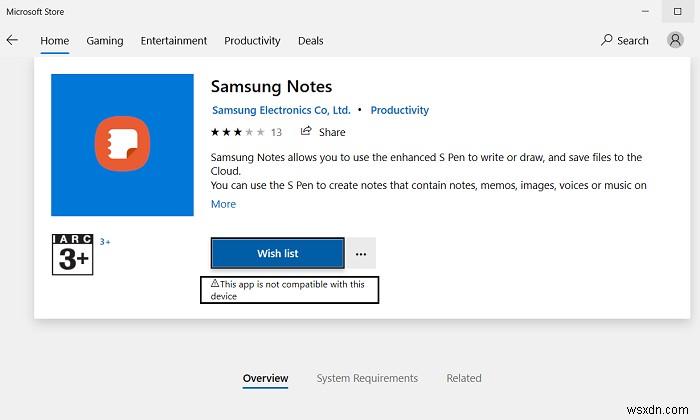सैमसंग नोट्स अपने प्रतिस्पर्धियों को उनके पैसे के लिए एक रन देने के लिए जाना जाता है, प्राथमिक नोट बनाने वाला ऐप होने के नाते, कई सैमसंग उपयोगकर्ता (जिसमें कुल बाजार का एक बड़ा हिस्सा शामिल है) उपयोग करते हैं। एक बिल्ट-इन ऐप होने के कारण, कई उपयोगकर्ता, जिनमें मैं भी शामिल हूं, को थर्ड-पार्टी ऐप डाउनलोड करने की आवश्यकता महसूस नहीं होती है। नोटबंदी को बहुत गंभीरता से लेने वालों के लिए कुछ कमियां वाकई चिंताजनक हो सकती हैं। ऐप किसी के काम के लिए क्रॉस-प्लेटफ़ॉर्म एक्सेसिबिलिटी की अनुमति नहीं देता है, इसलिए आपके द्वारा अपने सैमसंग पर निकाले गए नोट आपके लिए किसी अन्य फोन पर उपलब्ध नहीं होंगे। हालाँकि, सैमसंग नोट्स ऐप का एक Microsoft स्टोर संस्करण है। इस लेख में, हम प्रदर्शित करेंगे कि आप विंडोज पीसी पर सैमसंग नोट्स कैसे सेट अप और उपयोग कर सकते हैं।
विंडोज 11/10 पर सैमसंग नोट्स कैसे स्थापित करें
जैसा कि पहले ही उल्लेख किया गया है, आप आधिकारिक विंडोज ऐप का उपयोग करके सैमसंग नोट्स तक पहुंच सकते हैं और इसके साथ अपने सैमसंग खाते को सिंक कर सकते हैं। अफसोस की बात है कि यह उतना सीधा नहीं हो सकता जितना लगता है। एक उच्च संभावना है कि माइक्रोसॉफ्ट स्टोर ऐप को आपके पीसी के साथ असंगत होने के लिए दिखा सकता है जब तक कि यह सैमसंग पीसी न हो। एक तरकीब है जिसे आप साइड-स्टेप करने के लिए अनुसरण कर सकते हैं कि नीचे वे कदम हैं जिन्हें आपको लेने की आवश्यकता है:
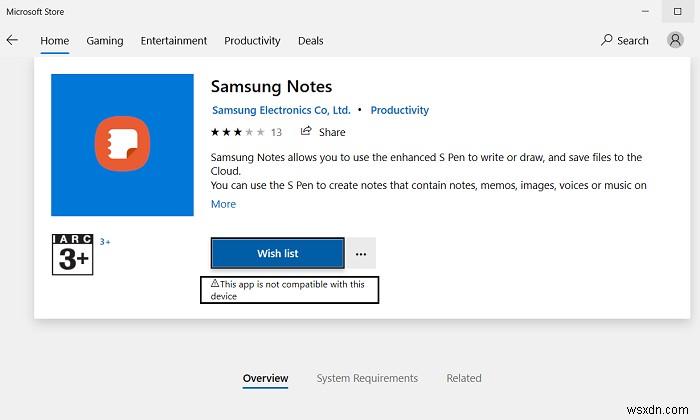
- माइक्रोसॉफ्ट स्टोर खोलें और सर्च बार में ऐप का नाम टाइप करें; सैमसंग नोट्स।
- सुनिश्चित करें कि आपने अपना Microsoft खाता लॉग इन किया है, वही जो आपके पीसी पर पंजीकृत है।
- ऐप के पेज पर, आपको गेट बटन दिखाई देगा।
- उस पर क्लिक न करें, क्योंकि यह आपको स्टोर पर ले जाएगा। इसके बजाय, इसके नीचे तीन-बिंदु वाले आइकन पर क्लिक करें और आगे कार्ट में जोड़ें चुनें।
- यदि आपको तीन बिंदुओं वाला आइकन दिखाई नहीं देता है, तो प्रक्रिया को पूरा करने के लिए आपको अपने फ़ोन के ब्राउज़र का उपयोग करने की आवश्यकता हो सकती है।
- अपने फोन पर उसी लिंक को खोलें और गेट पर क्लिक करें। फिर आपको अपने Microsoft खाते में लॉग इन करने के लिए कहा जाएगा।
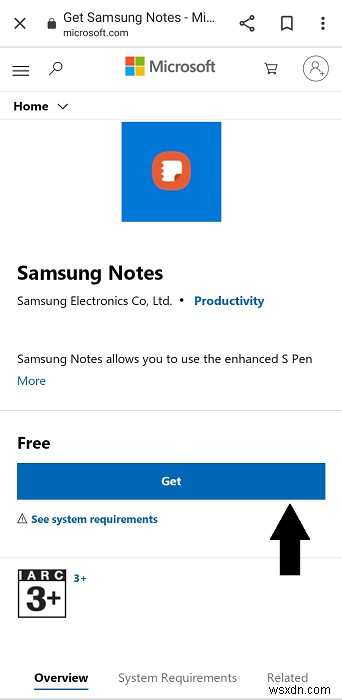
ऐसा करें, और फिर यदि आप इसे अपने पीसी पर स्थापित करने का विकल्प देखते हैं (नीचे चित्र देखें), तो उस चरण पर जाएं जहां हम माइक्रोसॉफ्ट स्टोर की लाइब्रेरी का उपयोग कर रहे हैं।
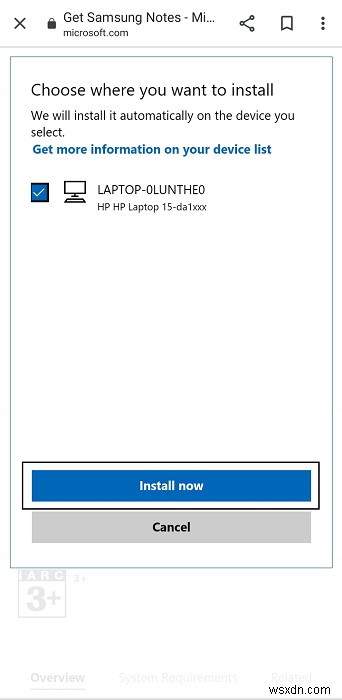
यदि आपको इंस्टॉल करने का विकल्प नहीं मिलता है, तो नीचे दिए गए चरणों का पालन करें। अपने पीसी पर ऐसा करने वालों के लिए, इसे अपने कार्ट में जोड़ें, चेकआउट के लिए आगे बढ़ें और अपना ऑर्डर दें (बिलिंग राशि $0 है)।
अब, Microsoft Store ऐप खोलें और Samsung Notes को फिर से खोजें। आपको ऐप इंस्टॉल करने का विकल्प दिखाई देगा। अगर इंस्टॉल बटन धूसर हो गया है, जैसे कि यह हमारे लिए था, तो आपको बस कुछ और काम करने होंगे।
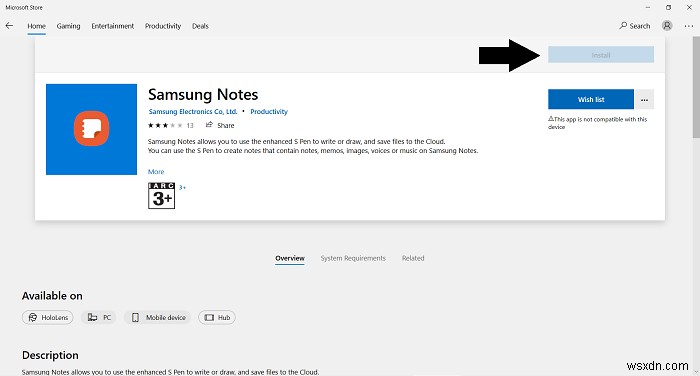
स्टोर के होमपेज पर जाएं। ऊपर दाईं ओर तीन-बिंदु वाले आइकन से, मेरी लाइब्रेरी पर क्लिक करें।
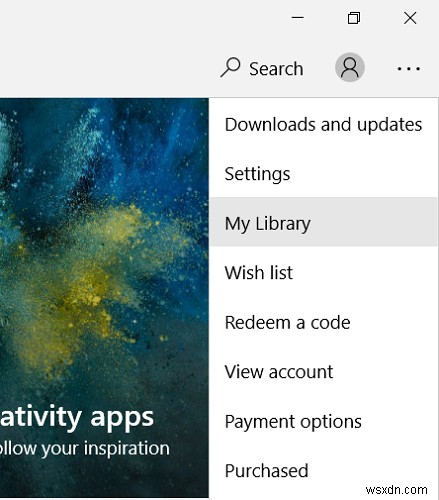
ऐप्स के आधार पर सूची को सॉर्ट करने के लिए चयन करें और शीर्ष पर आपको हाल ही में खरीदा गया सैमसंग नोट्स ऐप दिखाई देगा। यहां इंस्टॉल पर क्लिक करें। यह 250MB का ऐप है, इसलिए स्वाभाविक रूप से, इसमें कुछ समय लगेगा।
Windows 11/10 पर Samsung Notes कैसे सेट करें
अब जब आपने ऐप डाउनलोड कर लिया है, तो आपके लिए इसे अपने पीसी पर सेट करने का समय आ गया है। सैमसंग नोट्स ऐप खोलें और अपनी बाईं ओर के विकल्प फलक से, ऊपर दाईं ओर बैठे सेटिंग विकल्प पर क्लिक करें। सैमसंग क्लाउड का चयन करें और सैमसंग खाते से साइन इन करें जो आपके फोन पर पंजीकृत है, या जहां भी आपके पास नोट्स हैं जिन्हें आप अपने पीसी के साथ सिंक करना चाहते हैं। थोड़ी देर प्रतीक्षा करें और फिर, आपके पास अपने नोट्स तक पहुंच होगी। इन्हें अब आपके पीसी से ही बनाया, संपादित या हटाया जा सकता है।
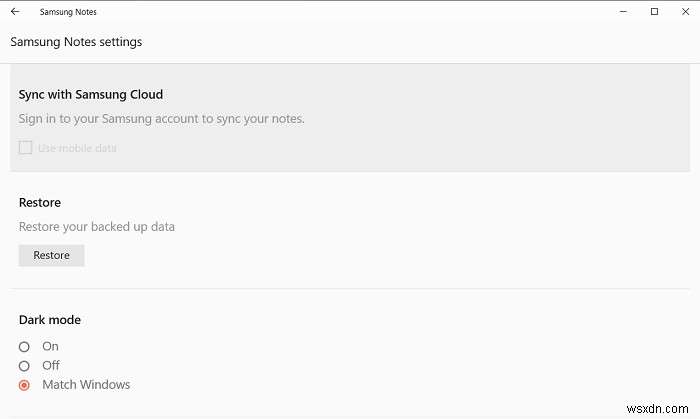
यह संभावना नहीं है, लेकिन अपने पीसी पर नोट्स ऐप के साथ अपनी सैमसंग आईडी को सिंक करने का प्रयास करते समय आपको कुछ समस्याओं का सामना करना पड़ सकता है। हो सकता है कि साइन-इन ठीक से नहीं चल रहा हो, ऐसे में कुछ समस्या निवारण विधियां हैं जिन्हें आप लागू कर सकते हैं।
- अपने पीसी को पुनरारंभ करें
- सुनिश्चित करें कि आप अपने सैमसंग खाते के सही क्रेडेंशियल्स का उपयोग करते हैं।
- सैमसंग क्लाउड को अक्षम और सक्षम करें
- ऐप को अनइंस्टॉल और रीइंस्टॉल करें
हम आशा करते हैं कि अब आप न केवल अपने पीसी पर सैमसंग नोट्स ऐप इंस्टॉल करने में सक्षम हैं, जो आमतौर पर अधिकांश के लिए उपलब्ध नहीं है, बल्कि अपने सैमसंग खाते को सिंक करके अपने मौजूदा नोट्स में जोड़ने या हटाने के लिए भी इसका उपयोग करने में सक्षम हैं।